Советы по настройке
Контакты - Nokia/Microsoft
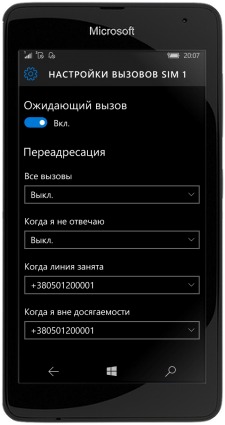
Как включить переадресацию
- Открываем меню «Все параметры» -> «Дополнения» -> «Сетевые службы».
- Коснитесь меню «SIM 1», если необходимо включить переадресацию для первой Сим-карты и «SIM 2», если для второй (для двух-симочных телефонов).
- Задайте режим переадресации и введите в поле под ним номер телефона, на который она будет осуществляться.
*В смартфонах Microsoft и Nokia доступно несколько режимов переадресации: всегда, когда номер занят, когда Вы не отвечаете и когда SIM-карта не работает (находится вне зоны действия своего сотового оператора).
*При вводе номера телефона можно выбрать любой контакт из вашей телефонной книги или задать совершенно неизвестный.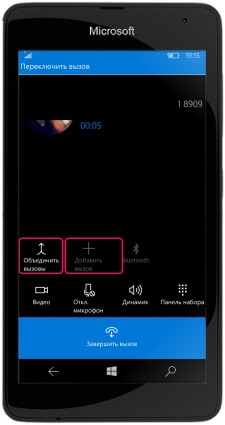
Как организовать конференц-связь
- Звоним первому абоненту из меню «Контакты» («Люди») и дожидаемся пока он ответит.
- Затем в окне вызова жмем «+Добавить вызов» и выбираем другого абонента. Дожидаемся ответа другого абонента.
- После этого жмем «Объединить вызовы», чтобы иметь возможность разговаривать с двумя абонентами одновременно.
- Чтобы завершить разговор жмем «Завершить вызов».
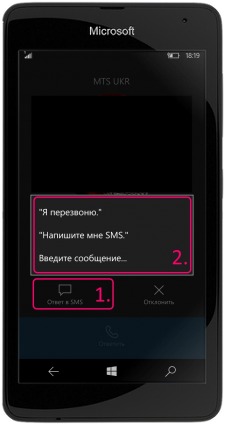
Как ответить на вызов SMS
- Во время входящего звонка на экране телефона жмем «Ответ в SMS».
- В открывшемся меню выбираем либо стандартный ответ (один из предложенных) либо «написать сообщение», чтобы написать свой собственный.
- После отправки сообщения его тут же получит ваш абонент. Возможно, данная функция поможет избежать недоразумений?
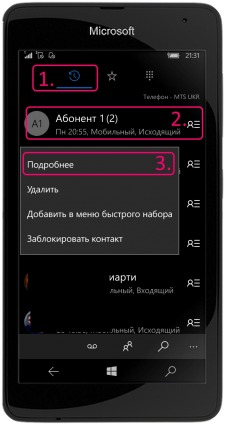
Просмотр журнала вызовов
- Жмем на иконку в виде трубки телефона на рабочем столе или выбираем приложение «Телефон» в меню приложений.
- Переходим во вкладку «Журнал вызовов» (иконка вкладки в виде циферблата часов).
- Для просмотра более точной информации о времени вызова и его характере (входящий, исходящий, непринятый) жмем и удерживаем необходимого абонента.
- В появившемся меню выбираем «Подробнее».
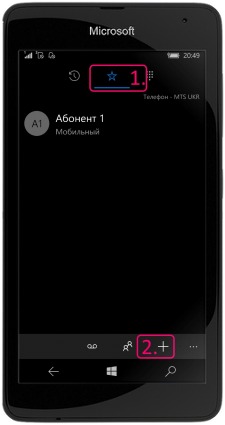
Как добавить номер в быстрый набор
- Жмем на иконку в виде телефона на рабочем столе или выбираем приложение «Телефон» в меню приложений.
- Переходим во вкладку «Избранные» («Быстрый набор»), обозначенную звездочкой.
- Внизу жмем «+», из открывшегося меню «Контакты» выбираем нужного абонента, а затем один из его номеров телефона.


